iPhone-brukerhåndbok
- Velkommen
- Nytt i iOS 12
-
- Vekk og lås opp
- Lær grunnleggende bevegelser
- Lær bevegelser for iPhone X og nyere
- Bruk 3D Touch til forhåndsvisninger og snarveier
- Utforsk Hjem-skjermen og apper
- Endre innstillingene
- ta et skjermbilde
- Juster volumet
- Endre lyder og vibrasjoner
- Søk etter innhold
- Bruk og tilpass Kontrollsenter
- Se og organiser dagsoversikten
- Få tilgang til funksjoner på låst skjerm
- Reis med iPhone
- Angi skjermtid, tillatelser og restriksjoner
- Synkroniser iPhone med iTunes
- Lad og følg med på batteriet
- Lær hva statussymbolene betyr
-
- Tilbehør som følger med iPhone
- Koble til Bluetooth-enheter
- Strøm lyd og video til andre enheter
- Styr lyden på flere enheter
- AirPrint
- Bruk Apple EarPods
- Apple Watch
- Bruk Magic Keyboard
- Trådløs lading
- Handoff
- Bruk Universalt utklipp
- Foreta og motta Wi-Fi-anrop
- Bruk iPhone som Wi-Fi-tilgangspunkt
- Del iPhonens Internett-forbindelse
- Overfør filer med iTunes
-
-
- Kom i gang med tilgjengelighetsfunksjoner
- Tilgjengelighetssnarveier
-
-
- Slå på og øv på VoiceOver
- Endre innstillingene for VoiceOver
- Lær VoiceOver-bevegelser
- Bruk iPhone med VoiceOver-bevegelser
- Styr VoiceOver med rotoren
- Bruk skjermtastaturet
- Skriv med fingeren
- Kontroller VoiceOver med Magic Keyboard
- Skriv punktskrift på skjermen med VoiceOver
- Bruk en leselist
- Bruk VoiceOver i apper
- Les opp markering, Les opp skjerm, Skrivetilbakemelding
- Zoom inn på skjermen
- Lupe
- Skjerminnstillinger
- Face ID og øyekontakt
-
- Begrenset tilgang
-
- Viktig sikkerhetsinformasjon
- Viktig informasjon om håndtering
- Vis informasjon om iPhone
- Vis eller endre innstillinger for mobilnett
- Lær mer om iPhone-programvare og -tjenester
- Erklæring om oppfyllelse av FCC-krav
- Erklæring om oppfyllelse av ISED Canada-krav
- Klasse 1-laserinformasjon
- Apple og miljøet
- Om avfallshåndtering og resirkulering
- Opphavsrett
Vekk og lås opp iPhone
iPhone slår av skjermen for å spare strøm, låser seg for å beskytte informasjonen din og går i dvale når du ikke bruker den. Du kan raskt vekke og låse opp iPhonen når du vil bruke den igjen.
Vekk iPhonen
Du kan vekke iPhone på følgende måter:
Trykk på sideknappen eller Dvale/vekke-knappen (avhengig av modell).
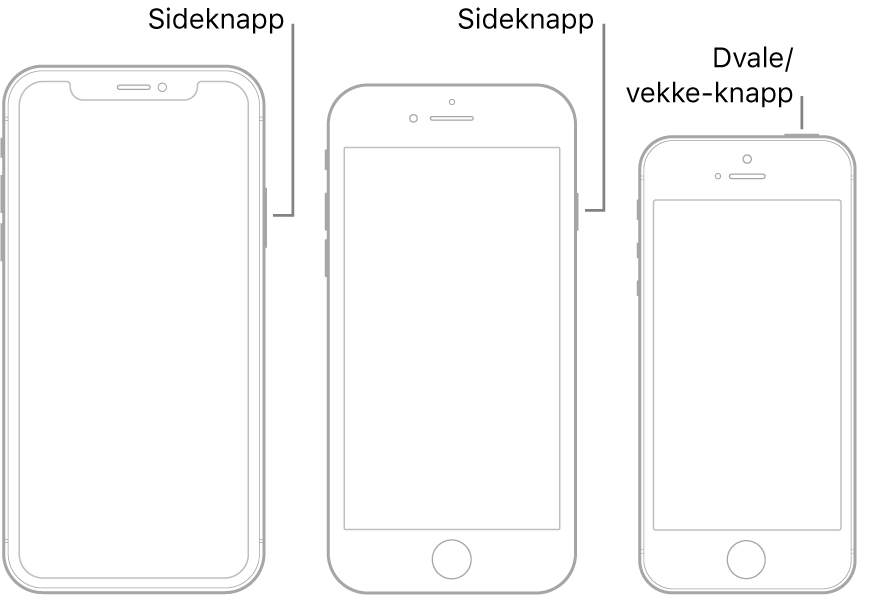
Løft iPhone (modeller som støttes). Du kan slå av funksjonen Løft for å vekke under Innstillinger
 > Skjerm og Lysstyrke.
> Skjerm og Lysstyrke.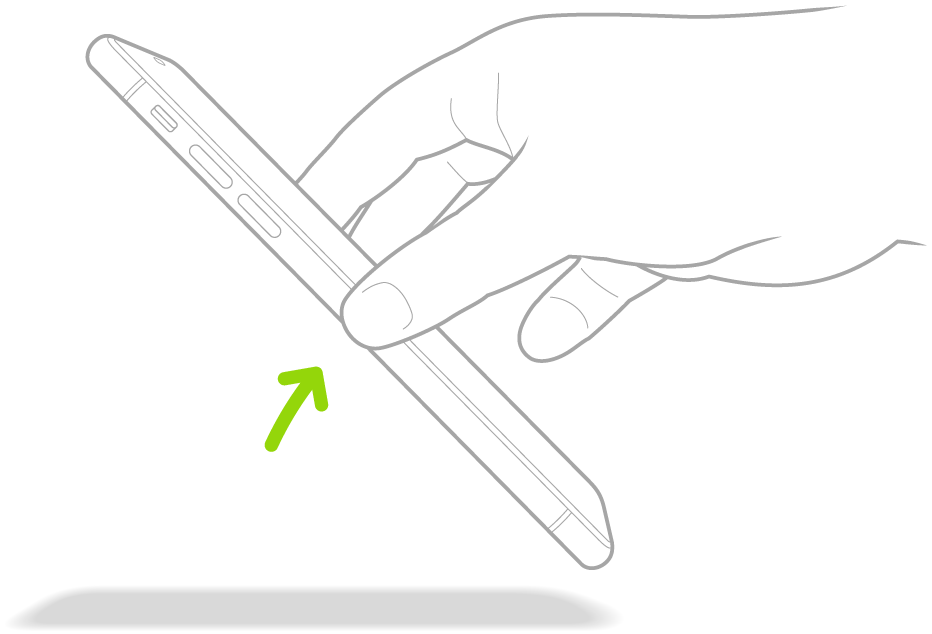
Trykk på skjermen (modeller som støtter funksjonen).
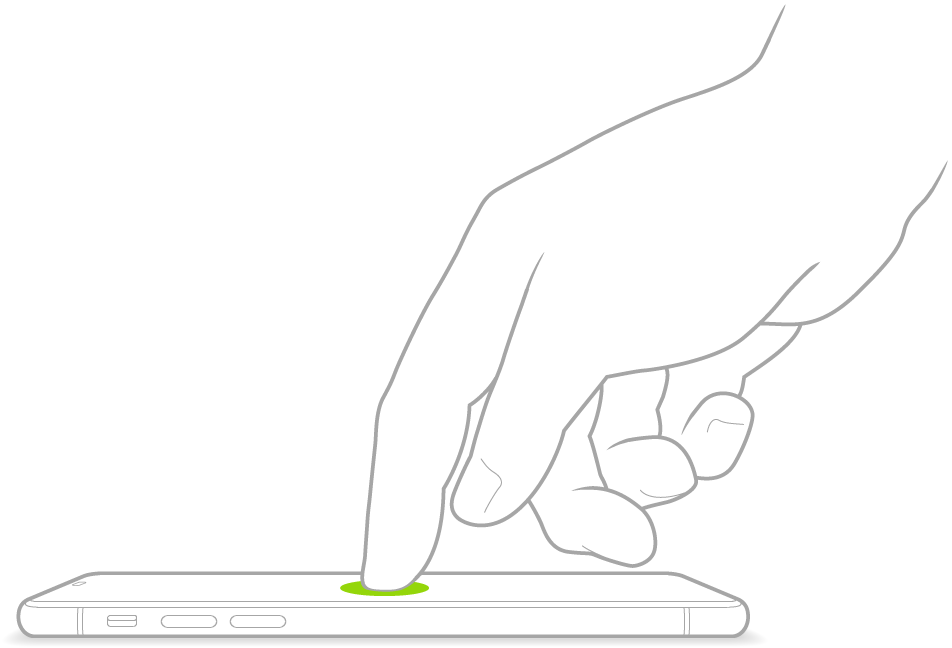
Lås opp iPhone med Face ID (iPhone X og nyere)
Trykk på skjermen eller løft iPhone for å vekke den, og se på iPhonen.
Låsesymbolet animeres fra lukket til åpent for å vise at iPhonen låses opp.
Sveip opp fra nederst på skjermen.
Trykk på sideknappen for å låse iPhone igjen. iPhone låses automatisk hvis du ikke berører skjermen på ett minutts tid.
Lås opp iPhone med Touch ID (modeller med Hjem-knapp)
Trykk på Hjem-knappen med fingeren du registrerte med Touch ID.
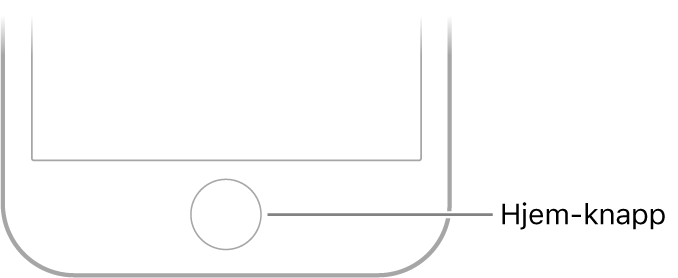
Hvis du vil låse iPhone igjen, trykker du på sideknappen eller Dvale/vekke-knappen (avhengig av modell). iPhone låses automatisk hvis du ikke berører skjermen i løpet av et minutts tid.
Lås opp iPhone med en kode
Sveip opp fra nederst på låst skjerm (iPhone X og nyere), eller trykk på Hjem-knappen (andre modeller).
Skriv inn koden.
Hvis du vil låse iPhone igjen, trykker du på sideknappen eller Dvale/vekke-knappen (avhengig av modell). iPhone låses automatisk hvis du ikke berører skjermen i løpet av et minutts tid.